Hvernig á að tengjast Wi-Fi á Samsung sjónvarpi

Þó að sjónvarp muni líklega virka vel án nettengingar ef þú ert með kapaláskrift, eru bandarískir notendur farnir að skipta yfir í nettengingu
Það er óumdeilt að tölvupóstforrit, eins og Gmail, hafa veruleg áhrif á samskipti okkar í dag, bæði félagslega og faglega. Þeir gera þér kleift að tengjast fólki sem býr á fjarlægum stöðum auðveldlega og gera þér kleift að vinna í fjarvinnu. Þess vegna geta allar villur á Gmail reikningnum þínum verið svo pirrandi þar sem áhrifin á daglegt líf þitt geta verið mikil.

Sem betur fer eru til nokkrar sannreyndar lausnir fyrir Gmail sem virkar ekki á iPhone þínum. Þessi grein mun leiða þig til að leysa vandamálið og fá Gmail til að virka aftur í tækinu þínu.
Af hverju virkar Gmail ekki?
Meðal margra ástæðna sem geta valdið því að Gmail hættir að virka á iPhone er öryggi aðal áhyggjuefnið. Þegar öryggið er of þétt án nokkurra skýringa geta neytendur átt erfitt með að fá aðgang að reikningum sínum aftur. Í mörgum tilfellum finnst neytendum að Gmail þeirra hættir að hlaðast þegar þeir koma á staðinn þegar þeir eru í fríi. Þetta er vegna þess að Google grunar að einhver sé að reyna að ræna reikningnum þínum þegar þú ferð til annars lands eða svæðis og skráir þig inn með annarri IP eða staðsetningu. Jafnvel þegar þú ert ekki að ferðast getur Gmail verið tímabundið lokað þegar þú reynir að skrá þig inn úr óþekktu tæki.
Aðrar algengar ástæður fyrir því að Gmail virkar ekki tengjast ósamkvæmri eða vantar nettengingu, sem hægt er að leysa sérstaklega. Að öðrum kosti gætirðu hafa klárað plássið á Google reikningnum þínum.
Hvernig á að fá Gmail til að virka á iPhone
Ráðin hér að neðan ættu að hjálpa þér að laga Gmail á iPhone. Þú getur prófað hvert og eitt þeirra þar til þú finnur einn sem leysir vandamál þitt.
Endurræstu iPhone
Einfaldasta en árangursríkasta aðferðin til að leysa mörg minniháttar vandamál er að endurræsa iPhone. Ef Gmail virkar ekki vegna minniháttar villu í forritinu eða bakgrunnsferlis ætti endurræsing iPhone að laga það.
Athugaðu Gmail vefsíðu fyrir viðvaranir
Ef þú getur ekki skráð þig inn á Gmail reikninginn þinn á iPhone skaltu prófa að fá aðgang að Gmail í öðru tæki eða tölvu. Google gæti fyrir mistök auðkennt innskráningu þína sem grunsamlega og sent þér tölvupóst þar sem þú varar þig við grunsamlegri starfsemi. Þú þarft að finna þann tölvupóst til að staðfesta nýjustu innskráningu þína. Þegar þú hefur staðfest reikninginn þinn ættirðu að hafa aðgang að Gmail á iPhone og allt ætti að vera í lagi.
Ef þú hefur sett upp endurheimtarreikning gæti hann hafa fengið tölvupóstinn í staðinn.
Athugaðu virkni tækisins
Jafnvel þó þú finnir engan tölvupóst frá Google sem upplýsir þig um takmarkaða innskráningu, þá er samt góð hugmynd að athuga aðra möguleika með því að fara í stillingar Google reikningsins þíns. Þú getur fengið aðgang að Gmail reikningnum þínum úr forritinu eða með því að fara í hvaða Google-tengda þjónustu sem er í vafra.
Svona á að gera það:
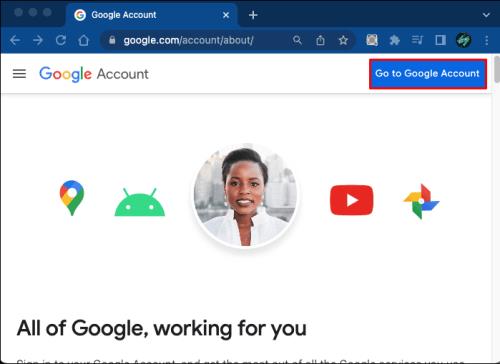
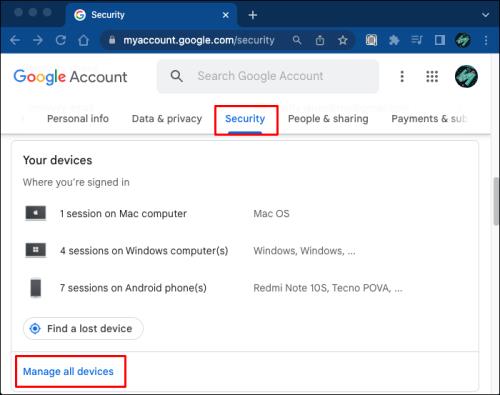
Tölvupósturinn þinn ætti að byrja að hlaðast inn á iPhone þinn um leið og þú staðfestir að þú sért sá sem ert að reyna að skrá þig inn.
Framkvæma CAPTCHA endurstillingu
CAPTCHA endurstilling er Gmail lækning sem oft fer óséð. Þessi eiginleiki opnar tímabundið sumar öryggisráðstafana Google, sem gerir þér kleift að fá aðgang að Gmail á iPhone þínum.
Fylgdu þessum skrefum til að endurstilla CAPTCHA:
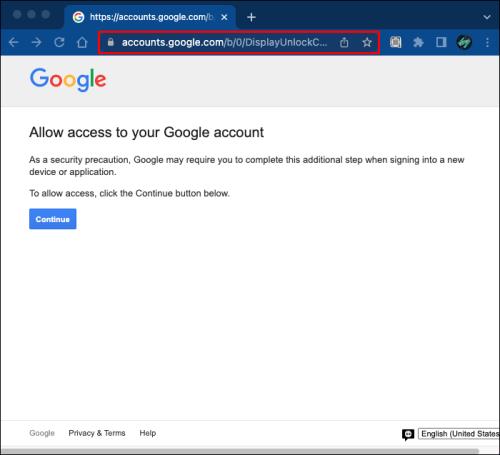
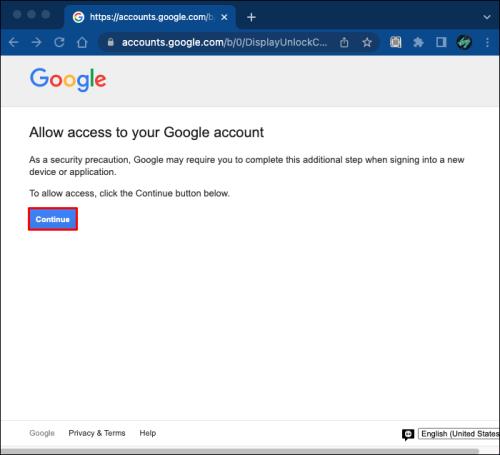
Virkjaðu IMAP
IMAP gerir aðgang að og samstillingu Gmail við utanaðkomandi tölvupóstforrit, eins og Apple Mail appið á iPhone. Gakktu úr skugga um að IMAP sé virkt ef þú átt í erfiðleikum með að fá Gmail í Apple Mail. Hér er hvernig á að komast að því:
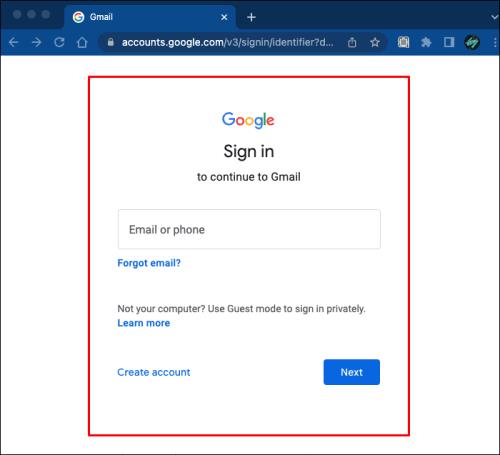
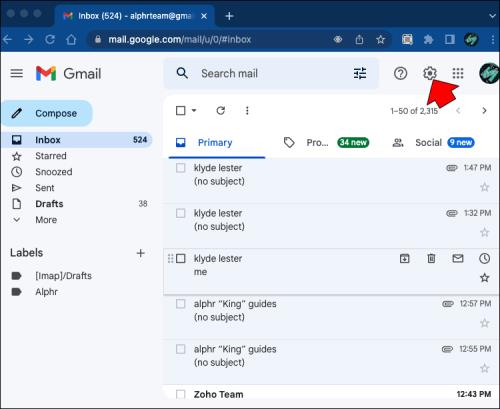
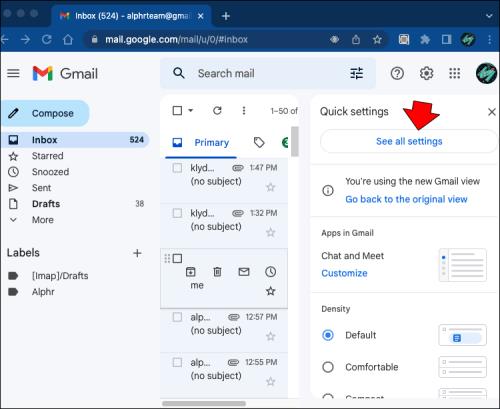
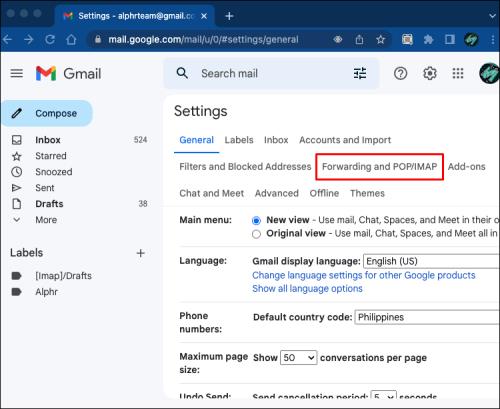
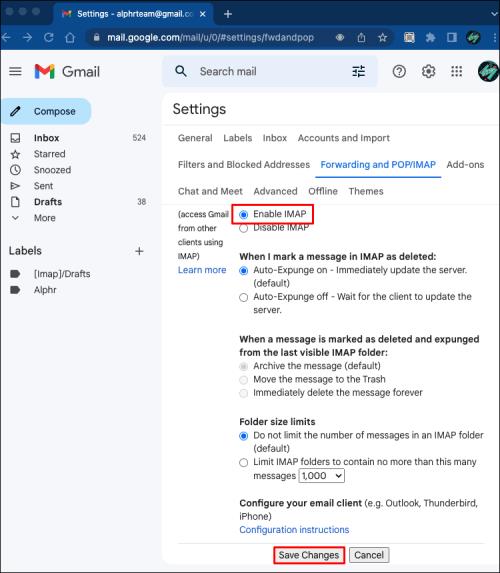
Ef þú notar POP-samskiptareglur fyrir áframsendinguna þína (sem er tiltölulega sjaldgæft), þá þarftu að tryggja að viðskiptavinurinn sé rétt stilltur.
Athugaðu nettenginguna
Gmail þarf nettengingu til að virka. Ef Gmail eða Mail forritið þitt virkar ekki skaltu ganga úr skugga um að þú sért tengdur við farsímagögn eða Wi-Fi.
Slökktu á VPN ef þú ert að nota einn. Aftengdu Wi-Fi eða farsímagögnin þín og tengdu þau aftur til að sjá hvort vandamálið hafi verið leyst.
Ef þú ert erlendis skaltu athuga hvort þú hafir virkjað farsímakerfisgögn á reiki:
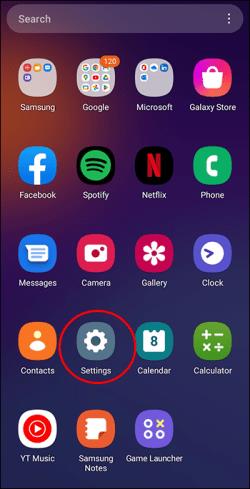
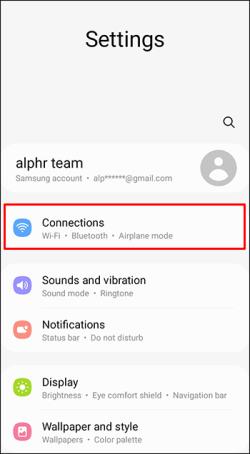
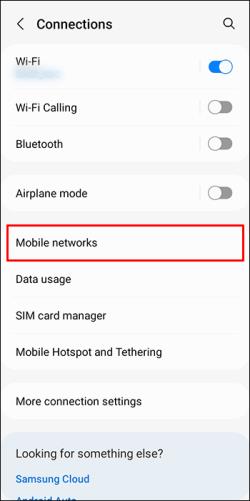
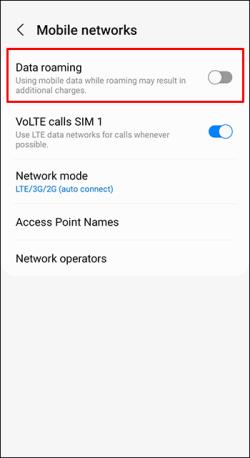
Fjarlægðu Gmail reikninginn þinn og bættu honum við aftur
Ef þú hefur reynt öll skrefin hér að ofan og Gmail virkar enn ekki á iPhone þínum skaltu reyna að fjarlægja Gmail reikninginn þinn og bæta honum við aftur. Þetta er eins og nútímaútgáfan af því að taka hann úr sambandi og setja hann aftur í samband. Það mun endurnýja tengingu reikningsins þíns við netþjóninn og gæti leyst vandamálið.
Svona fjarlægir þú Gmail reikning á iPhone þínum:
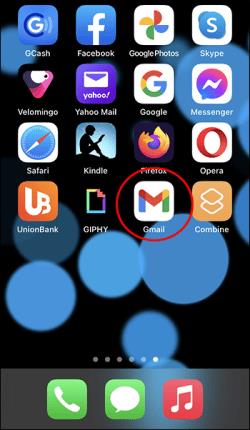
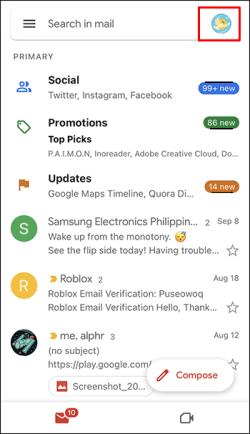
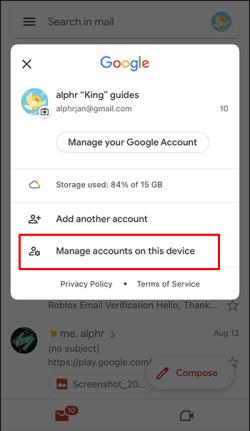
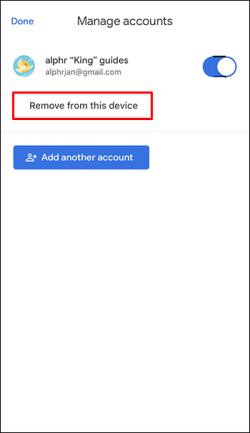
Ef þú vilt eyða persónulegum upplýsingum úr snjallsímanum þínum áður en þú gefur einhverjum öðrum þær er gott ráð að fjarlægja Gmail reikninginn þinn.
Uppfærðu Mail App
Gakktu úr skugga um að þú hafir uppfært póstforritið þitt. Auk nýrra eiginleika lagar uppfærsla forritsins þíns villur og bætir heildarafköst og eindrægni.
App Store á iPhone þínum gæti ekki verið að uppfæra forrit á farsímagögnum. Athugaðu eftirfarandi:

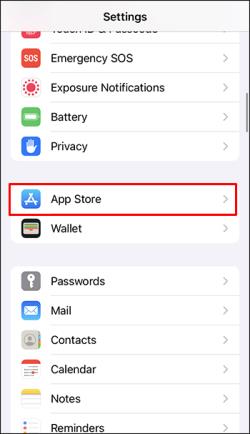
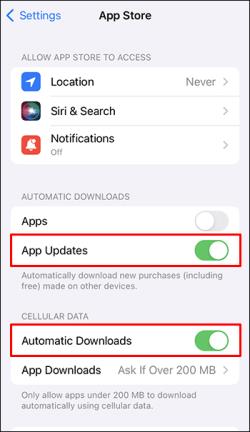
Ef þú ert erlendis skaltu ganga úr skugga um að áætlunin þín nái til reikigagna, þar sem netaðgangur getur verið dýr.
Uppfærðu iOS
Gamaldags iOS útgáfa getur stundum skapað nokkur vandamál með iPhone. Uppfærsla á stýrikerfi símans þíns leiðir til villuleiðréttinga og gæti leyst ýmsa undarlega erfiðleika, þar á meðal Gmail vandamál.
Endurstilla iPhone
Ef enginn af valkostunum sem taldir eru upp hér að ofan virðast virka gætirðu þurft að endurstilla iPhone sem síðasta úrræði. Allar stillingar símans verða endurstilltar í sjálfgefið verksmiðju. Þetta gæti verið gagnlegt ef það er einhvers konar kerfisvilla á iPhone þínum sem kemur í veg fyrir aðgang að Gmail.
Hvernig á að endurstilla iPhone
Taktu öryggisafrit af gögnunum þínum áður en þú endurstillir verksmiðju.
Þú getur notað iTunes til að búa til öryggisafrit. Ef þú ert ekki með iTunes á tölvunni þinni. Svona á að gera það:

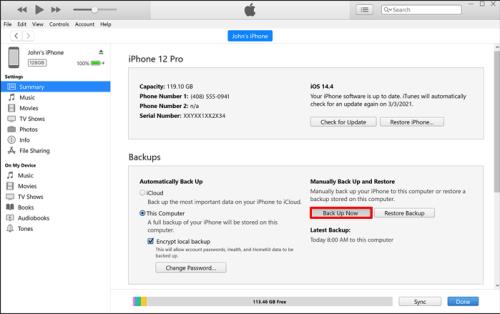
Þú getur líka fylgst með þessum skrefum til að taka öryggisafrit af gögnunum þínum í iCloud:

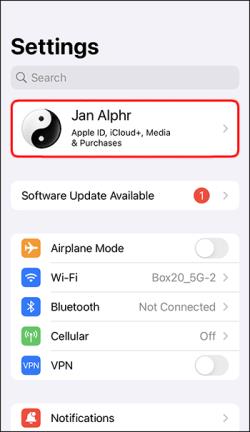

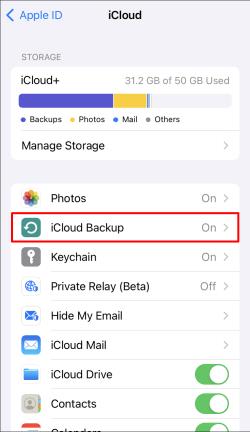
Hér er önnur leiðarvísir sem notar iCloud öryggisafrit ef þú ert að nota iOS 10.2 eða eldri:


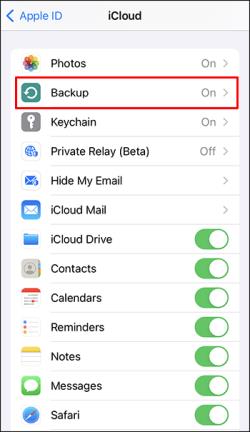
Næst geturðu endurstillt símann þinn með því að fylgja þessum skrefum:

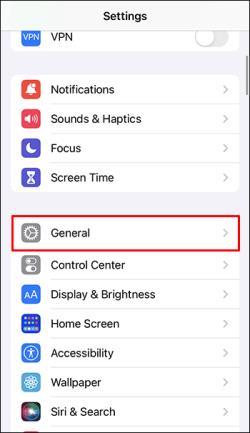
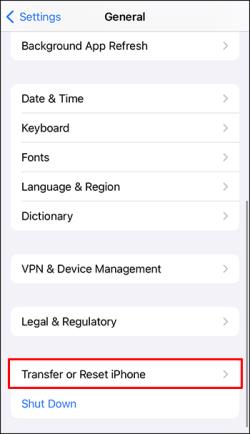
Eftir að iPhone hefur verið endurstillt þarftu að endurheimta nýjasta öryggisafrit hans í iTunes eða iCloud og setja upp Gmail reikninginn þinn aftur.
Fylgdu þessum skrefum til að endurheimta með iTunes:

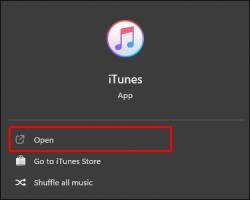
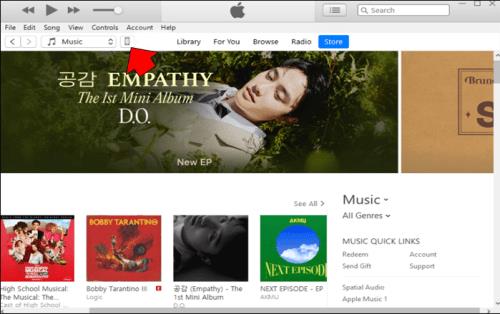
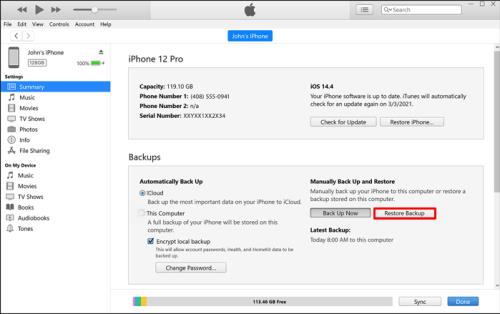
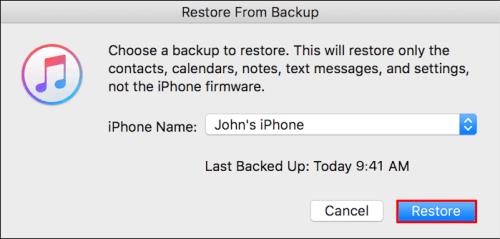
Og hér er hvernig á að endurheimta með iCloud:
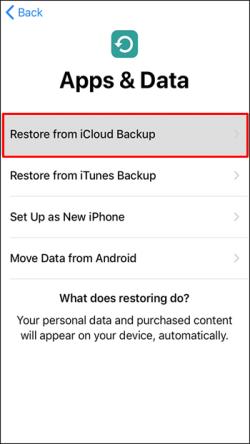
Vertu rólegur og finndu réttu lausnina
Að Gmail virki ekki á iPhone þínum er viðbjóðslegt vandamál og getur komið þér í vandræði. Þú þarft ekki að örvænta þar sem það eru margar leiðir til að laga það. Þú getur prófað hverja aðferð þar til þú finnur réttu til að leysa vandamál þitt. Það getur tekið smá tíma, en það krefst bara mjög lítillar vinnu af þinni hálfu.
Hvaða aðferð hefur hjálpað þér að laga Gmail vandamálið þitt? Ef þú hefur fundið aðra lausn, láttu okkur vita í athugasemdahlutanum hér að neðan.
Þó að sjónvarp muni líklega virka vel án nettengingar ef þú ert með kapaláskrift, eru bandarískir notendur farnir að skipta yfir í nettengingu
Eins og í hinum raunverulega heimi mun sköpunarverkið þitt í Sims 4 á endanum eldast og deyja. Simsar eldast náttúrulega í gegnum sjö lífsstig: Barn, Smábarn, Barn, Unglingur,
Obsidian er með margar viðbætur sem gera þér kleift að forsníða glósurnar þínar og nota línurit og myndir til að gera þær þýðingarmeiri. Þó að sniðmöguleikar séu takmarkaðir,
„Baldur's Gate 3“ (BG3) er grípandi hlutverkaleikur (RPG) innblásinn af Dungeons and Dragons. Þetta er umfangsmikill leikur sem felur í sér óteljandi hliðarverkefni
Með útgáfu Legend of Zelda: Tears of the Kingdom geta aðdáendur komist inn í anda leiksins með besta HD veggfóðurinu. Meðan þú gætir notað
https://www.youtube.com/watch?v=LKqi1dlG8IM Margir spyrja, hvað heitir þetta lag? Spurningin hefur verið til síðan tónlist hófst. Þú heyrir eitthvað sem þú
Hisense sjónvörp hafa verið að ná vinsældum sem ágætis fjárhagsáætlun fyrir frábær myndgæði og nútíma snjalleiginleika. En það er líka falið
Ef þú notar Viber reglulega gætirðu viljað athuga hvort einhverjum hafi líkað við skilaboð. Kannski skrifaðir þú eitthvað til að fá vin þinn til að hlæja, eða vilt bara
Ef þú átt Apple tæki hefurðu eflaust fengið óumbeðin skilaboð. Þetta gæti hafa verið frá fólki sem þú þekkir sem þú vilt ekki að sendi þér
TikTok hefur vald til að skjóta fyrirtækinu þínu eða feril og taka þig frá núlli í hetju á skömmum tíma, sem er ótrúlegt. Áður fyrr þurftu menn að hoppa








